
Innholdsfortegnelse:
- Forfatter John Day [email protected].
- Public 2024-01-30 11:24.
- Sist endret 2025-01-23 15:02.



Dette morsomme lille prosjektet vil tillate deg den trivielle gleden ved å la et elektronisk nettverk kunngjøre at du har regn! Den AI -kontrollerte, tårefremkallende prisen til Tesla har ryktes å ha sensorer som vekker vindusviskerne i begynnelsen av regn. Når du er i en helt lukket hytte, tror du at regnens åpenbarhet vil gjøre en slik sensor ikke helt nødvendig, men uten brøl av eksploderende bensin må du ha noe å skryte av. De innebygde mulighetene til de lett brukte ESP-8266 mikrokontrollerne forbedres av det lokale nettverksalternativet ESP-Now. Du trenger ikke en tilkobling til internett og alle gjeldene og upraktikalitetene som følger. Og du får leke med bambuspinner!
Dette er ikke en ekte regnpinne. Det er en tørket kaktus som lager regnstøy med brusende bønner-definitivt lavteknologisk. Denne enheten består av en Master og en Slave -kombinasjon. Den utpekte Mesteren sitter utenfor, Lipo batteridrevet, solenergi drevet og vekket av et Adafruit maskinvaresøvnmiddel som nipper til strøm og slår på en regnsensor omtrent hvert tiende minutt. Hvis det snuser på regn, sender det en ESP-Now-melding til sin eneste venn-en slave-som sitter inne og er koblet til strøm for å lytte etter meldinger. Hvis den mottar en, slår den på en kaskade av kunstnerisk plasserte Neopixels. Teamet er laget av lokalt hentet bambus som er morsomt å jobbe med og ikke krever 16 timer å skrive ut.
Trinn 1: Samle materialet ditt

Husk da du var barn, og det ble foreslått at du kunne drepe noen ved å feste dem til et maske over å vokse skjerpede bambuspinner og vente! Det kommer vi ikke til å gjøre.
1. Bambus-få et fint stykke så lenge du vil snøre Neopixels inni. (Min var omtrent 6 fot) Også en del for sensorhuset som er bredt nok til å ta imot litt elektronikk. (3 tommer bred 8 tommer lang)
2. Fleksible solceller-som disse:
3. TP 4056 ladekort:
4. Logisk nivåomformer:
5. Power Timer Breakout Adafruit:
6. Adafruit Feather HUZZAH med ESP8266:
7. WEMOS D1 Mini-ditt valg …
8. Neopixel Strip 60 Led/M
9. Lipo -batteri
10. Regnsensor-Jeg kjøpte denne, men det er mange av dem der ute:
11. Generisk PÅ/AV -bryter
Trinn 2: Sett sammen elektronikken
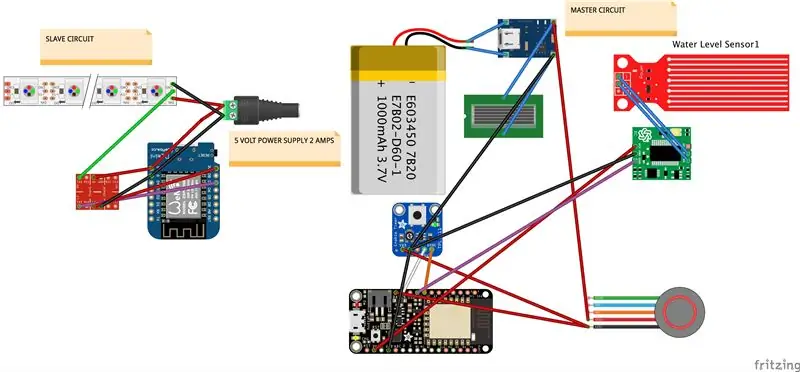

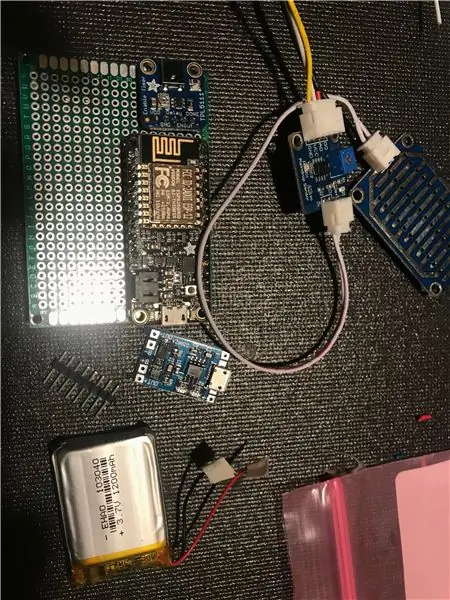
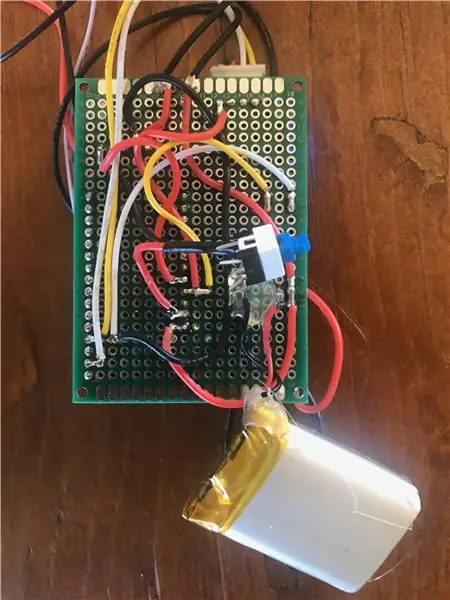
Følg Fritzing -diagrammet for hvordan ledningene for begge enhetene gjøres. Slaveenheten er veldig enkel med et perf -bord for montering av kvinnelige hoder for å imøtekomme WEMOS D1 Mini som har et sett med mannlige hoder installert. Dette gjør montering og fjerning for justeringer og programmering enkel. Den logiske nivåskifteren er på den andre siden og er liten og enkel å montere på brettet. For beste praksis ved bruk av Neopixels er det tilrådelig å koble en motstand til datautgangen til nivåskifteren og Neopixels og en stor kondensator mellom kraftledningene til den. Sørg for å bruke en tilstrekkelig strømforsyning og koble den til separat fra WEMOS -utgangen. Du kan størrelsen på denne strømkilden etter hvor lang regnpinnen din kommer til å være …
Hovedenheten er også ganske enkel. Jeg brukte en Adafruit Huzzah ESP8266 i stedet for en annen WEMOS D1 mini, da den har sin egen batteridrevne enhet. Størrelse uansett hvilken Lipo du vil ha-den må bare passe inne i bambusen. Den enkle ladekontrolleren er koblet til solcellen og batteriet og leverer strøm til Power Timer Breakout og ESP8266. Strøm til regnsensoren kommer gjennom 3,3 V strøm på mikrokontrollerkortet. Jeg satte en bryter mellom Enable -linjen fra Power Timer og board -EN -pinnen, slik at jeg kunne holde denne linjen høy for å programmere den. (Den holdes lav selv om strømmen til timeren er slått av så vanskelig å få den til å fungere uten den …) To pinner på Huzzah brukes-en for regnsensoren som bringer den digitalt lav når vann treffer og en å fortelle det er ok å slå den av. Jeg satte ikke en batteritester på denne enheten, men hvis du vil, er instruksjonene på Adafruit -nettsiden. Den bruker den eneste A0 -pinnen på brettet, men du kan enkelt programmere den til å overføre disse dataene til slaven og få den til å skrive den ut som pikselhøyde.
Trinn 3: Bygg det
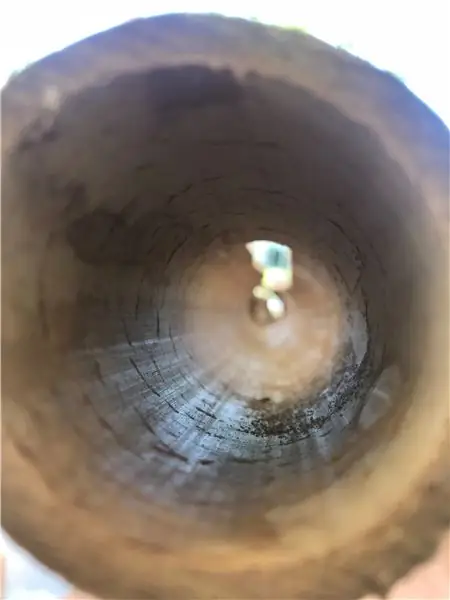
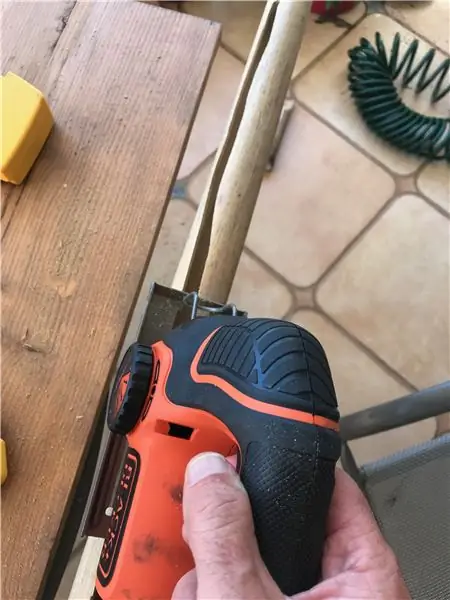
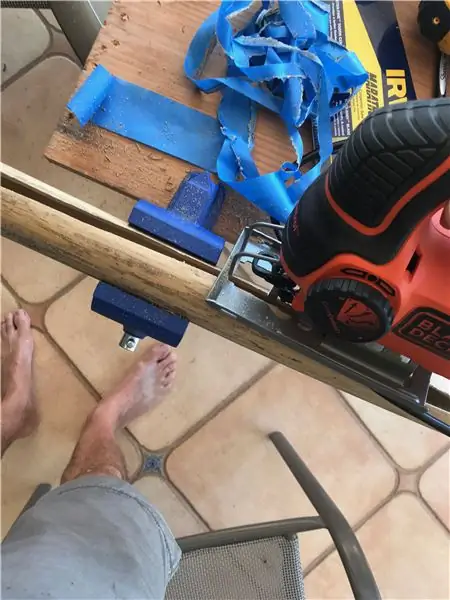
Bambusen er morsom å jobbe med. Biter jeg brukte var tørket og død en stund. Sand utsiden glatt. Sporet for lyset er enkelt å kutte med en lys sabel sag. Bare bruk litt blått tape over hele lengden og omtrent på en tomme bredt sprekk opp ansiktet slik at det er ca. 8 tommer intakt i endene. Formen kan være så bølget som du vil klippe den. Bor to hull i bladstørrelse for å starte bladinngangen og gå ut i endene. Bambusen skjærer veldig lett, og du kan gå rett gjennom nodene som har full baffel over seg. Resten av røret er hul. Ta en meisel og fjern de indre restene av nodene som muliggjør et fullt hulrør. Du må passe på at du ikke starter en splitt nedover bambusens lengde, men dette kan enkelt repareres. Spraymal innsiden av røret med en flat hvit utendørs akryl. Utsiden av røret er belagt med et par strøk UV -resistent polyuretan.
Hovedenheten er omtrent 10 tommer lang 3 til 4 tommers bred brikke som har plass til sensoren. Den velges nøye slik at den blir kuttet omtrent 2 tommer fra en node på toppen. Denne plassen vil holde sensoren og tillate en vanntett tetning for elektronikken nedenfor. Du bør bore et 1/4 'hull på kanten av denne nodelokket for å la sensortrådene slippe gjennom. Ytterligere et par hull rundt lokket gjør at vannoppsamling i denne naturlige koppen kan gå radielt. Jeg måtte trimme sensorplaten for å passe inn i plassen og lodde forskjellige kontakter for å få et lite hull. Sensortrådene mates til et sensorkomparatorbord som sitter i den vanntette delen. Sprøyt igjen denne enheten inn og ut med polyuretan spray for utendørs bruk.
Trinn 4: Monter den

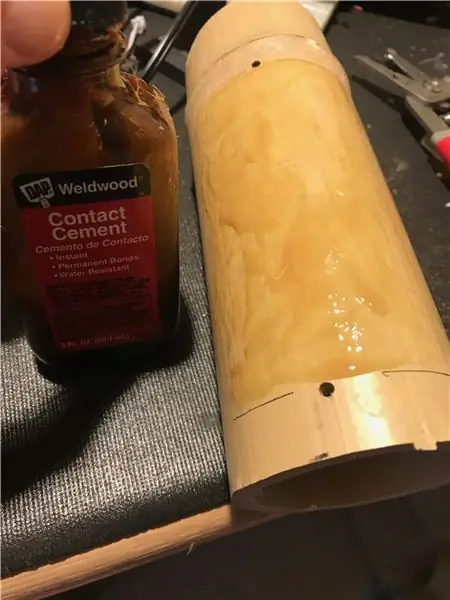
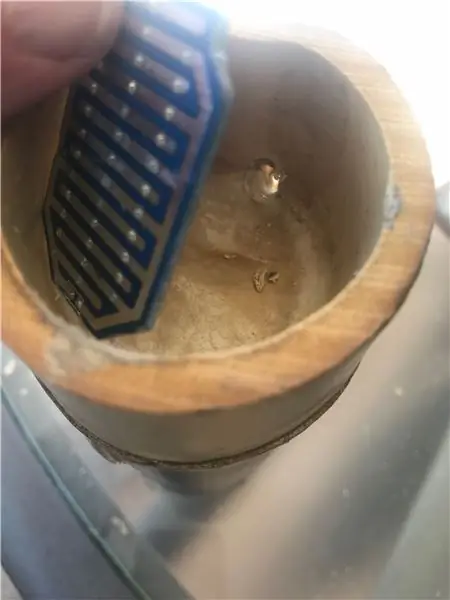
Det fleksible solcellepanelet er kontaktsement montert på utsiden av hovedenheten. Ledningene som kobler den gjennom små hull i rørhuset er loddet til endene på solcellepanelet. Følg instruksjonene for hvordan du gjør dette på nettstedet deres-det er veldig enkelt. Regnsensoren er montert i den øvre koppen med silikonklumper på nylonavstandsstykker som vipper sensoren i en vinkel slik at regnet ikke samler seg. Det bores et hull i siden av enheten for å imøtekomme PÅ/AV -bryteren. Alt annet er bare fylt inne. Du kan silikonere et lite plastdeksel over bunnen så lenge du etterlater noen luftehull. Alle trådinnganger er forseglet med silikonklatter.
Slaveenheten er utstyrt med en lengde på Neopixels for å etterlate et par centimeter øverst og nederst. Disse er lett silikon på plass-sørg for å fjerne silisiumhylsen hvis din kom med en-umulig å lime på. Plasser Neopixels til siden slik at den ikke sees fra nesten alle vinkler, men retter lyset inn i det malte hulrommet. Etter å ha beskyttet strømkilden med en stor kondensator vil det lille WEMOS -kortet lett passe i bunnen av røret. Selv om slaveenheten kan gå utenfor, var den ikke designet for å være vanntett.
Trinn 5: Programmer det
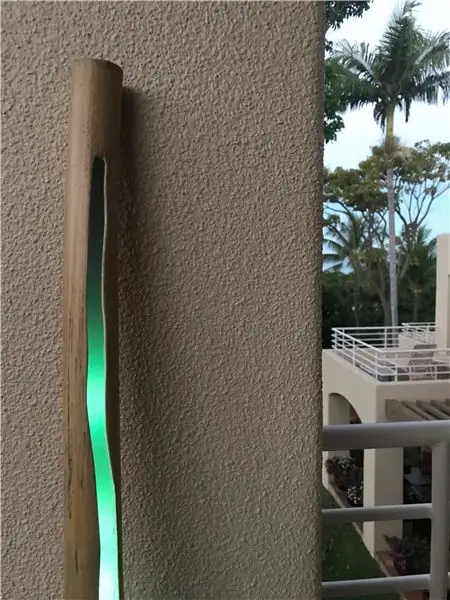

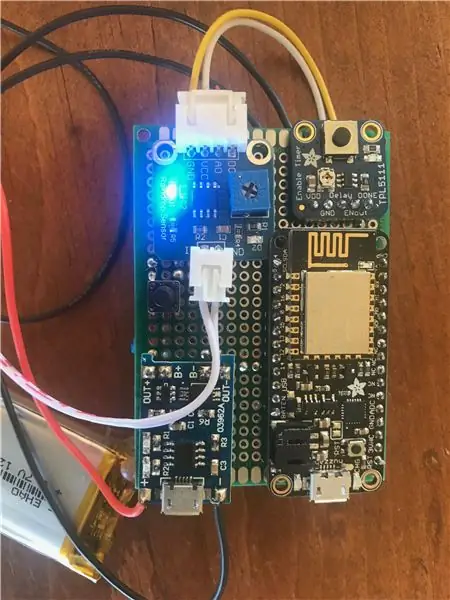
Denne fyren gjorde en god jobb med å sette ut noen eksempler på sensorer og ESP-Now: https://github.com/HarringayMakerSpace/ESP-Now. Andreas Spiess gjorde en fin video med eksempel som jeg brukte koden fra for å starte dette prosjektet. Denne begrensede Master/Slave-enheten trenger ikke internett i det hele tatt, så jeg eliminerte disse delene-det overfører bare informasjonen om det regner eller ikke. Jeg bestemte meg for ikke å bruke de varslede dype søvnalternativene for ESP, da jeg fant på et tidligere prosjekt at det ble tilfeldig ustabilt etter en stund og ville tilfeldig kjøre ned solbatteriet. Maskinvarealternativet starter bare Adafruit Huzzah på nytt hvert tiende minutt eller så, sjekker sensoren for et lavt signal som betyr regn, hvis den ikke finner at den sender et høyt/lavt signal til Ferdig -pinnen på timeren. Ellers skifter koden til å sende informasjonen (egentlig ingen informasjon bortsett fra selve sendingsfunksjonen) til slaven for å aktivere koden. Slavekoden starter bare opp maskinen og venter på en melding, og når den får den, slår neopikselfunksjonen seg på i et minutt. Du kan variere dette i programvaren, men det fortsetter bare å vente på regnaktivering igjen. Les kommentarene i programvaren for å se hvor du kan endre verdier. Den store meteorkaskadekoden kom fra denne kilden: https://www.tweaking4all.com/hardware/arduino/adruino-led-strip-effects/ Jeg har nettopp lagt til noen tilfeldige konstanter og en fargeendring.
Trinn 6: Bruk den
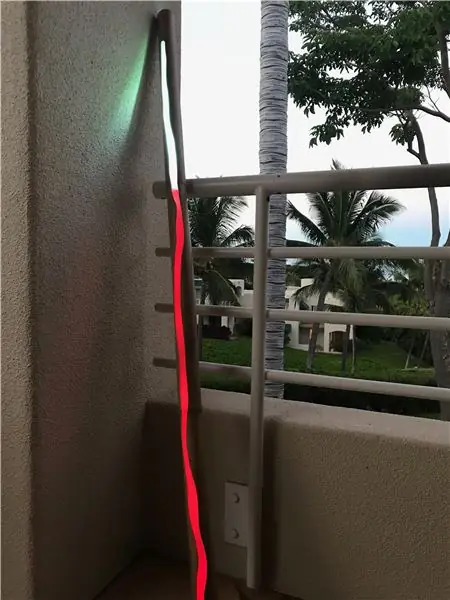

Det lille potensiometeret på regnsensoren må justeres for hvilket dryppnivå som aktiverer masteren til å sende en melding. Du må også justere Adafruit timer-kretspotensiometeret for å avgjøre hvor ofte sensoren din slås på for å se etter regn-området er fra sekunder til to timer-ditt valg. Lad opp lipo -batteriet på hovedenheten og slå det på og monter det utenfor, og det bør ta vare på seg selv for energibehov, med mindre du bor i Alaska hvor det alltid regner og er mørkt. Slaveenheten fungerer hvor som helst innenfor Wifi-området til masteren og er veldig motstandsdyktig i ventedager på meldinger-bare koble den til en 5 volt veggvorter med nok strøm til å forsyne din Neopixel-lengde og gå. Hvis du vil ha en og annen lysvisning mens du venter på regn, er dette enkelt å programmere-spesielt hvis du bor et sted der det ikke regner i det hele tatt.
Anbefalt:
Batteridrevet dørsensor med integrering av hjemmeautomatisering, WiFi og ESP-NÅ: 5 trinn (med bilder)

Batteridrevet dørsensor med hjemmeautomatiseringsintegrasjon, WiFi og ESP-NÅ: I denne instruksjonsfilen viser jeg deg hvordan jeg lagde en batteridrevet dørsensor med hjemmeautomatiseringsintegrasjon. Jeg har sett noen andre fine sensorer og alarmsystemer, men jeg ville lage en selv. Mine mål: En sensor som oppdager og rapporterer en doo
ESP 32 Camera Streaming Video Over WiFi - Komme i gang med ESP 32 CAM Board: 8 trinn

ESP 32 Camera Streaming Video Over WiFi | Komme i gang med ESP 32 CAM Board: ESP32-CAM er en veldig liten kameramodul med ESP32-S-brikken som koster omtrent $ 10. I tillegg til OV2640 -kameraet og flere GPIO -er for å koble til eksterne enheter, har det også et microSD -kortspor som kan være nyttig for å lagre bilder tatt med t
Komme i gang med Esp 8266 Esp-01 Med Arduino IDE - Installere Esp -kort i Arduino Ide og Programmering Esp: 4 trinn

Komme i gang med Esp 8266 Esp-01 Med Arduino IDE | Installere Esp Boards i Arduino Ide og Programmering Esp: I denne instruksjonene skal vi lære hvordan du installerer esp8266 boards i Arduino IDE og hvordan du programmerer esp-01 og laster opp kode i den. Siden esp boards er så populære, så jeg tenkte på å rette opp en instruks for dette og de fleste mennesker står overfor problemer
Slik demonterer du en datamaskin med enkle trinn og bilder: 13 trinn (med bilder)

Slik demonterer du en datamaskin med enkle trinn og bilder: Dette er en instruksjon om hvordan du demonterer en PC. De fleste grunnkomponentene er modulære og fjernes lett. Det er imidlertid viktig at du er organisert om det. Dette vil bidra til å hindre deg i å miste deler, og også i å gjøre monteringen igjen
ESP-12E og ESP-12F Programming and Development Board: 3 trinn (med bilder)

ESP-12E og ESP-12F Programming and Development Board: Oppgaven for dette kortet var enkel: Kunne programmere ESP-12E og ESP-12F-moduler like enkelt som NodeMCU-kortene (det vil si at du ikke trenger å trykke på knapper). Ha brødbrettvennlige pins med tilgang til den brukbare IO. Bruk en separat USB til seriell konvertering
